Партнерские порталы
Вы можете создать партнерский портал для каждой дирекции продаж, а также настроить ограничение доступа к нему. Таким образом, он станет доступным только для контактов партнеров, привязанных к соглашениям по партнерским программам соответствующей дирекции продаж, и имеющим учетную запись в системе. Переход на портал другой дирекции станет для этих сотрудников невозможным – система перенаправит их либо на свой, либо на сервисный портал.
Создание партнерского портала
Требуемая роль: admin.
Чтобы создать партнерский портал, выполните следующие шаги:
- Перейдите в CRM → Параметры → Дирекции продаж.
- Найдите нужную дирекцию продаж в списке и откройте ее форму.
- В бургер-меню выберите Создать партнерский портал.
- Заполните поле Суффикс URL. Указанное значение будет использоваться для перехода на страницу портала.
- Нажмите Создать.

Вы будете перенаправлены на форму созданного портала, где вы сможете настроить его структуру и активировать.
Настройка доступа
Требуемая роль: admin.
Для авторизации в партнерском портале необходимо, чтобы:
- у пользователя была учетная запись в системе.
- контакт пользователя был к привязан партнерскому соглашению в статусе Действительно нужной дирекции продаж.
Чтобы предоставить пользователям доступ к порталу, выполните следующие шаги:
- Убедитесь, что партнерский портал Активен.
- Убедитесь, что для партнера существует партнерское соглашение в статусе Действительно по партнерской программе, принадлежащей той же дирекции продаж, для которой вы создали портал.
- Активируйте портальный контекст. Для этого перейдите в Структура портала → Контекстные правила → Контексты порталов. Портальный контекст создается автоматически после создания самого портала. Откройте запись, созданную для нужной дирекции продаж, установите флажок Активен и сохраните изменения.
- Проверьте пользовательский критерий. Для этого перейдите в список пользовательских критериев Управление пользователями → Пользовательские критерии. Найдите критерий, созданный автоматически для вашего портала, и откройте его запись. Убедитесь, что:
- Установлен флажок Активен;
- В поле Пользователи добавлены учетные записи, созданные для контактов, указанных в партнерском соглашении. После заключения нового партнерского соглашения, добавления контактов или учетных записей для них, новые сотрудники добавятся в критерий автоматически.
Если поле не заполнено, убедитесь, что:
- Значение системного свойства portals.portal_context.enable равно true.
- Создано партнерское соглашение в статусе Действительно c необходимым партнером (пункт 1).
- У контактов партнерского соглашения есть учетные записи (связанные записи в таблице Сотрудники (employee)). Чтобы создать учетную запись, откройте запись контакта, который ее не имеет, и нажмите Создать учетную запись.
Использование партнерских порталов
На главной странице портала пользователи могут регистрировать сделки, а также просматривать статус и сопутствующую информацию по созданным регистрациям сделок как текущего пользователя, так и всех сотрудников компании. Агенты компании-вендора будут обрабатывать каждую регистрацию как интерес. Обработанные регистрации отображаются на портале для пользователей как сделки.
Создание регистраций сделок
Регистрация сделок – это инструмент платформы, с помощью которого сотрудники компании-партнера могут подать заявку, не обращаясь напрямую к менеджеру вашей компании. Все созданные заявки в дальнейшем обрабатываются агентом как Интересы (crm_lead).
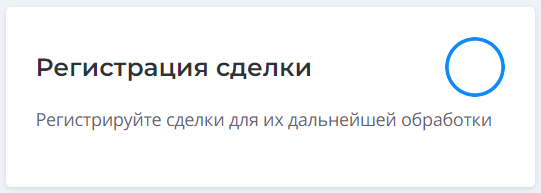
Чтобы зарегистрировать сделку, выполните следующие шаги:
- Перейдите на портал и нажмите Регистрация сделки.
- Заполните все поля.
- Нажмите Сохранить.
Поля формы Регистрация сделки
| Поле | Обязательно | Описание |
|---|---|---|
| Название | Да | Укажите название сделки. |
| Услуга/Продукт | Нет | Укажите услугу или продукт, с которыми связана сделка. |
| Новая компания | Нет | Установите флажок, если хотите зарегистрировать сделку с новой компанией. По умолчанию флажок снят. |
| Существующая компания | Да/Нет | Выберите компанию из списка существующих компаний, нажав на иконку . Поле скрывается с формы и не является обязательным для заполнения при установленном флажке Новая компания. |
| Название компании | Да/Нет | Укажите название новой компании. Название новой компании должно быть уникальным относительно названий существующих в системе компаний. Поле отображается на форме и обязательно для заполнения при установленном флажке Новая компания. |
| Сайт компании | Да/Нет | Укажите сайт новой компании. Адрес сайта новой компании должен быть уникальным относительно адресов уже существующих в системе компаний. Поле отображается на форме и обязательно для заполнения при установленном флажке Новая компания. |
| ИНН компании | Да/Нет | Укажите ИНН новой компании. ИНН новой компании должен быть уникальным относительно ИНН уже существующих в системе компаний. Поле отображается на форме и обязательно для заполнения при установленном флажке Новая компания. |
| Новый контакт | Нет | Установите флажок, если хотите связать сделку с новым контактом. По умолчанию флажок снят. |
| Существующий контакт | Да/Нет | Выберите контакт из списка существующих контактов, нажав на иконку . Поле скрывается с формы и не является обязательным для заполнения при установленном флажке Новый контакт. |
| Имя контакта | Да/Нет | Укажите имя нового контакта. Поле отображается на форме и обязательно для заполнения при установленном флажке Новый контакт. |
| Фамилия контакта | Да/Нет | Укажите фамилию нового контакта. Поле отображается на форме и обязательно для заполнения при установленном флажке Новый контакт. |
| Отчество контакта | Нет | Укажите отчество нового контакта. Поле отображается на форме при установленном флажке Новый контакт. |
| Электронная почта контакта | Нет | Укажите электронную почту нового контакта. Поле отображается на форме при установленном флажке Новый контакт. |
| Номер телефона контакта | Нет | Укажите номер телефона нового контакта. Поле отображается на форме при установленном флажке Новый контакт. |
| Представитель партнера | Да | Выберите сотрудника, который является представителем партнера. |
| Бюджет | Нет | Опишите ценовые ожидания и бюджет проекта. |
| Дата возможного закрытия | Нет | Выберите дату возможного закрытия. |
| Требования заказчика | Нет | Опишите требования заказчика. |
| Дополнительные комментарии | Нет | Укажите дополнительную информацию, которая будет добавлена в Дополнительные комментарии Ленты активности регистрации сделки. |
На форме также доступен виджет вложений, куда вы можете добавлять документы, связанные с регистрацией сделки.
Просмотр созданных регистраций и сделок
Партнеры могут воспользоваться порталом для просмотра статуса и информации по регистрациям сделок. Для этого на портале перейдите в раздел Регистрация и в выпадающем списке выберите:
- Мои регистрации сделок, чтобы перейти в список регистраций, созданных текущим пользователем.
- Все регистрации сделок, чтобы перейти в список регистраций, созданных всеми сотрудниками компании. Все регистрации своей компании доступны только пользователям, в контакте которых установлен флажок Показывать все сделки партнера. Если флажок не установлен, содержимое этой вкладки совпадает с содержимым вкладки Мои регистрации сделок.
Для просмотра записей, квалифицированных как сделка, в выпадающем списке Сделки выберите:
- Мои сделки, чтобы перейти к записям текущего пользователя, которые были квалифицированы вендором из интереса в возможную сделку.
- Все сделки, чтобы перейти к записям, созданным всеми сотрудниками компании, которые были квалифицированы вендором из интереса в возможную сделку. Все регистрации своей компании доступны только пользователям, в контакте которых установлен флажок Показывать все сделки партнера. Если флажок не установлен, содержимое этой вкладки совпадает с содержимым вкладки Мои сделки.
На формах регистраций сделок и самих сделок доступна Лента активности, где пользователи могут оставлять Дополнительные комментарии.
Для удобства поиска необходимых записей вы можете использовать фильтрацию по статусу, дате создания и доступным полям в списке регистраций сделок.